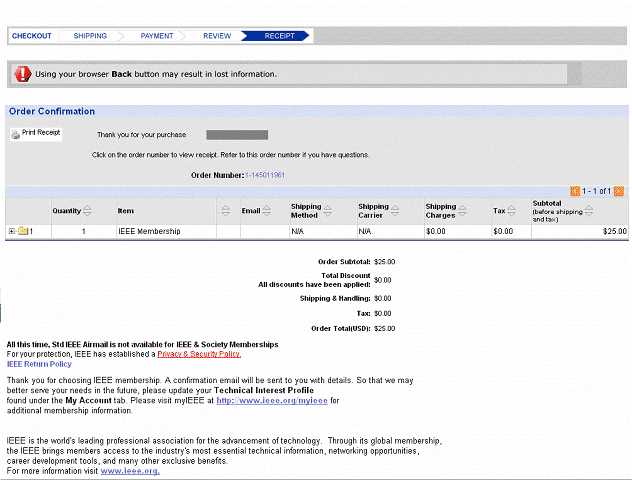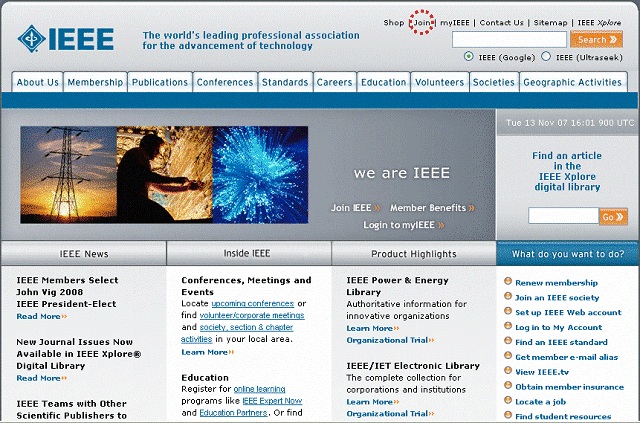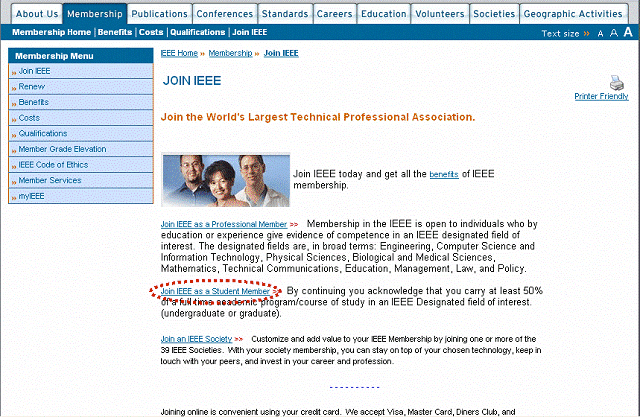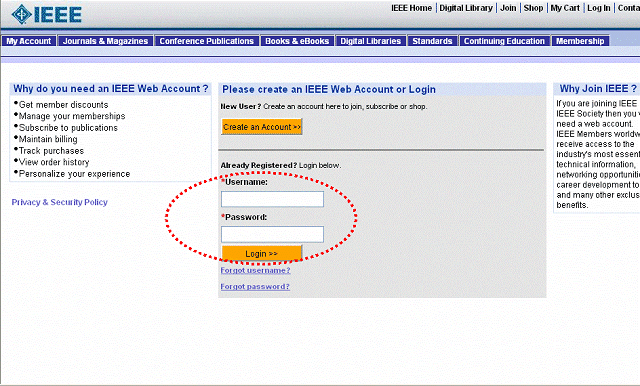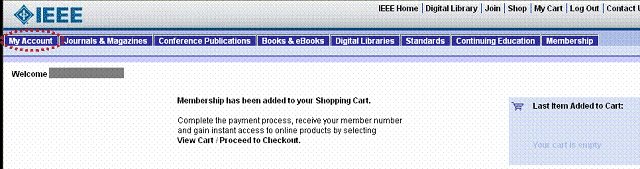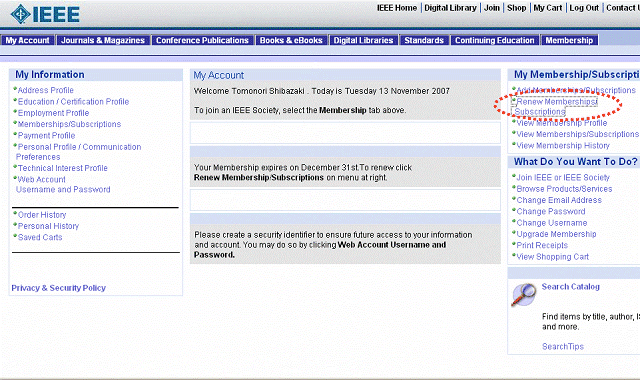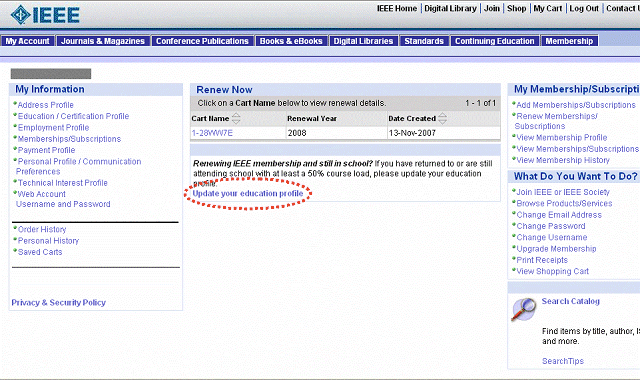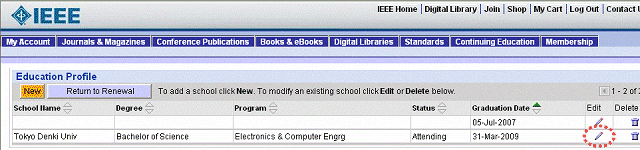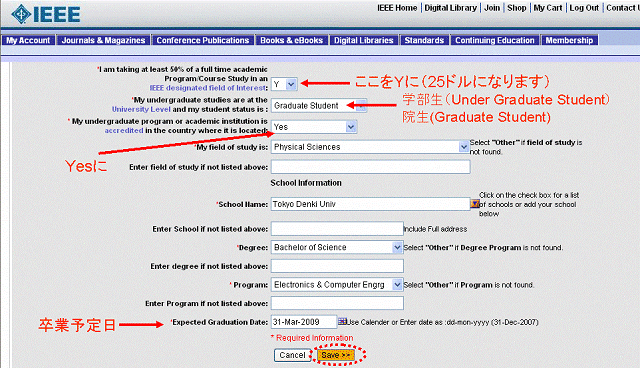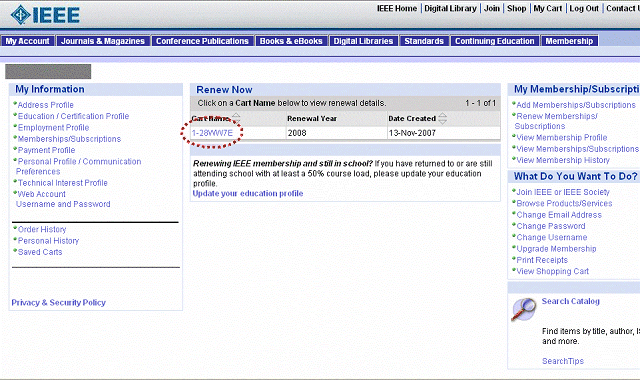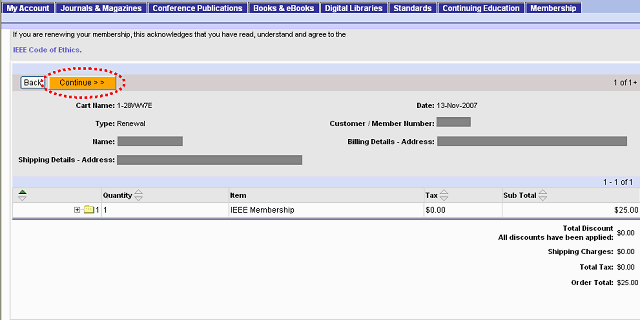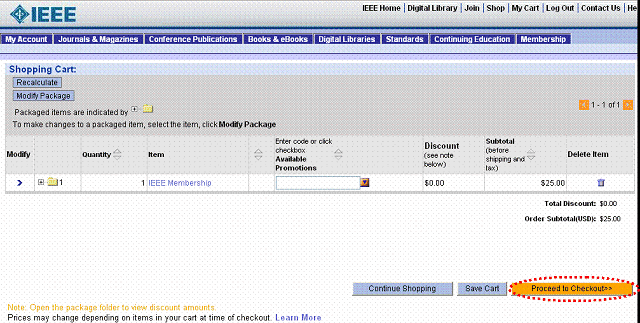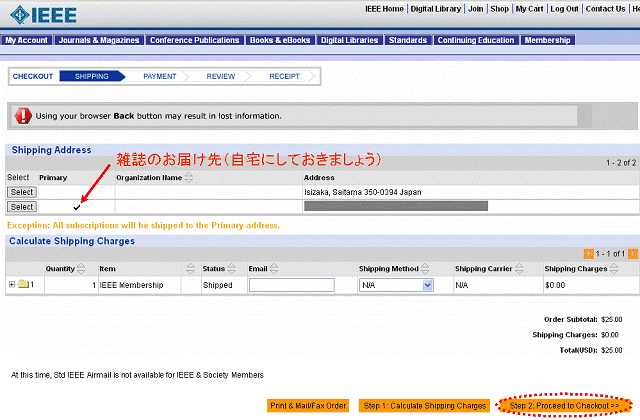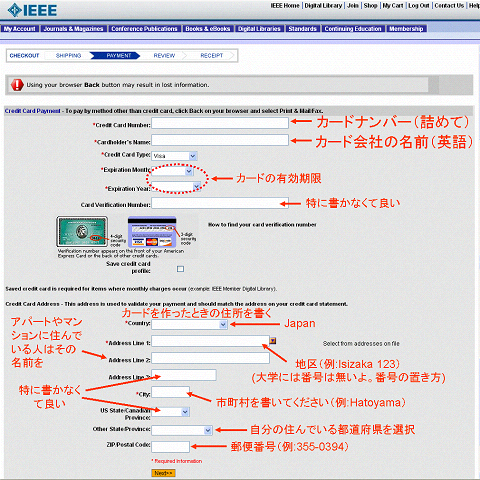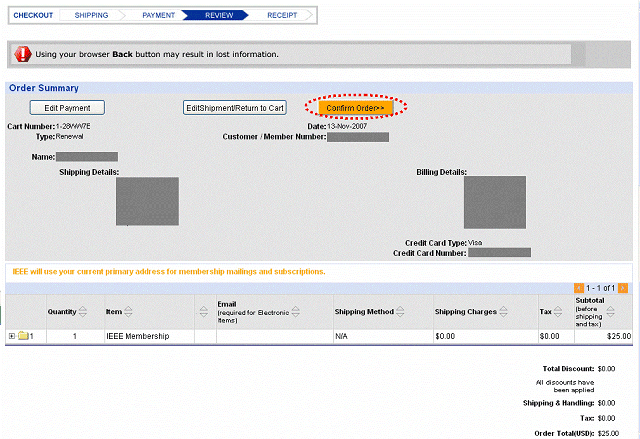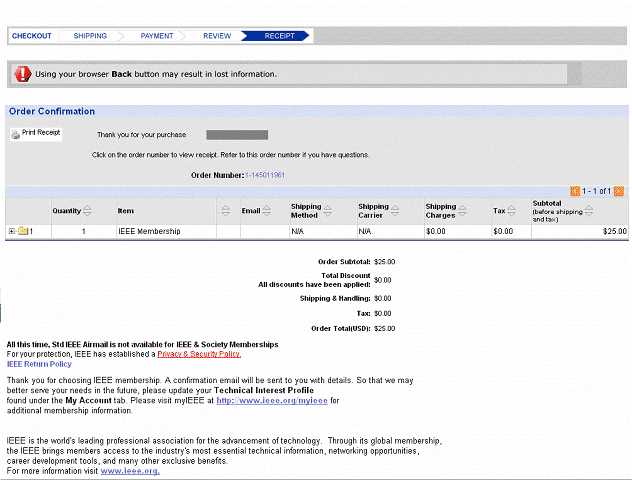IEEE Student Branch at Tokyo Denki University
Renew
2007年11月から更新方法が変わりました。
IEEE の会員登録は自動更新ではありません。毎年11,12月中に各自更新してください。
このページを参考に早めの更新をお願いします。
1.Joinをクリック。
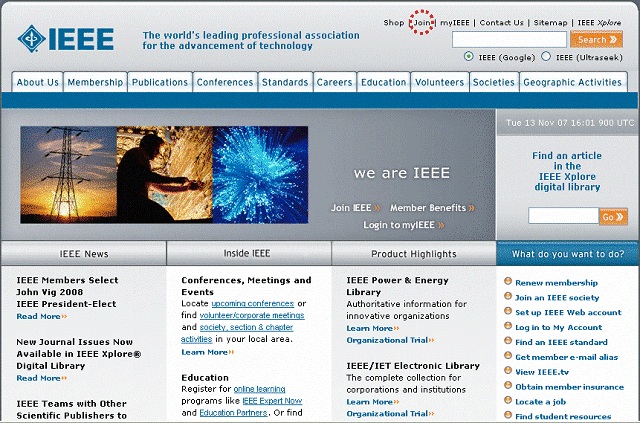
2.Join IEEE as a Student Branchをクリック。
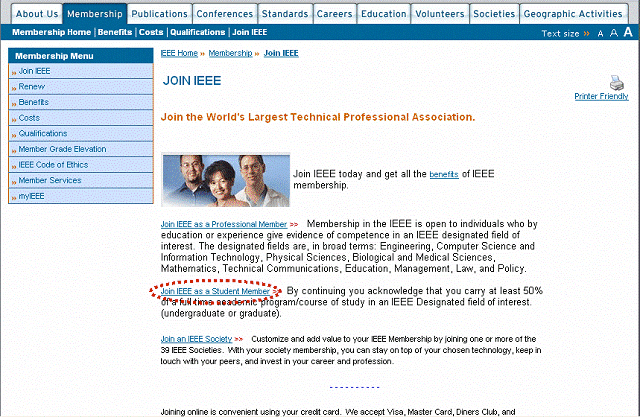
3.自分のWebアカウントを入れてください。
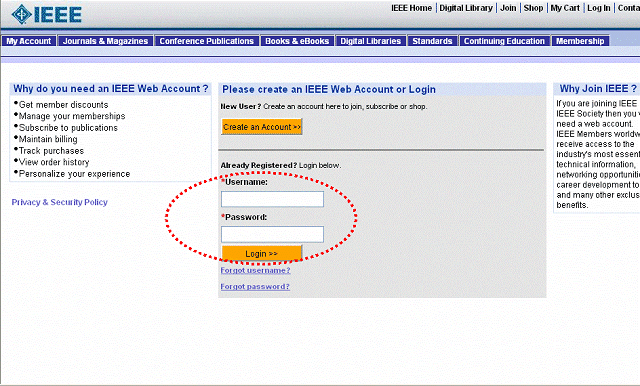
※Webアカウントやパスワードを持っていない人又はわからない人)は、Create an Account で作成するか、Foget username?やFoget password?で確認しましょう。
4.My Accountをクリック。
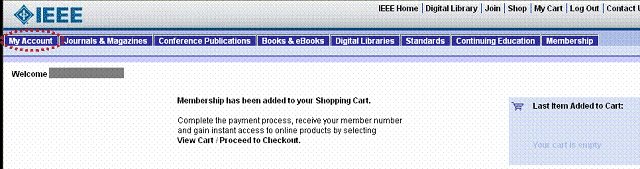
5.Renew Membership/Subscriptionをクリック。
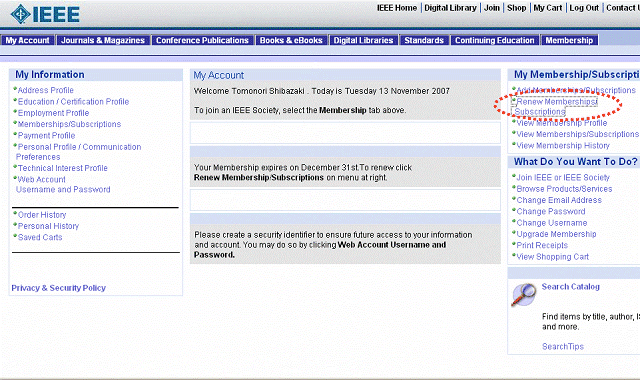
6.Update your education profileをクリックして下さい。
※この手続きをしないと学会費が75ドルになってしまいます。手続きをして75ドル→25ドルにしましょう。
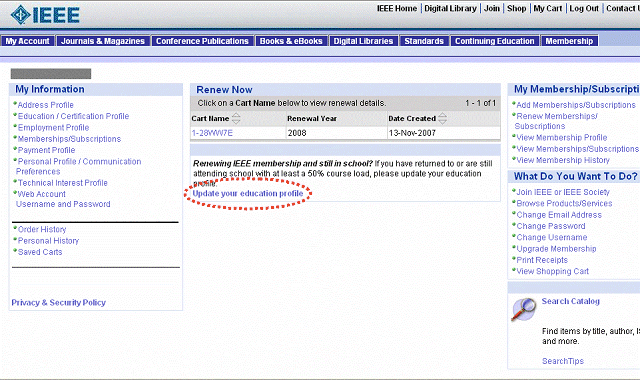
7.Editをクリック。
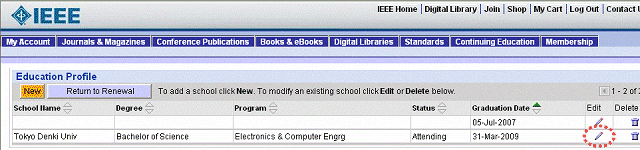
8.これを以下の例のように設定してください。
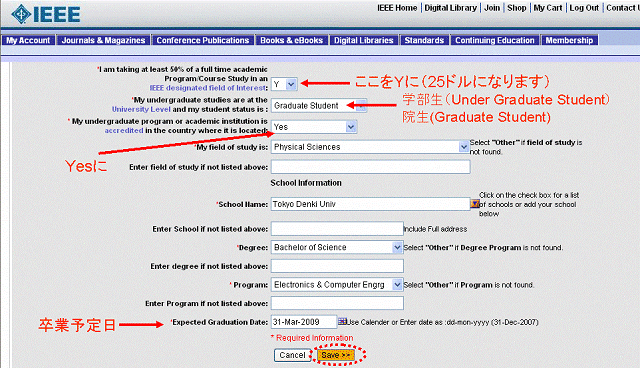
9.丸の部分をクリック。
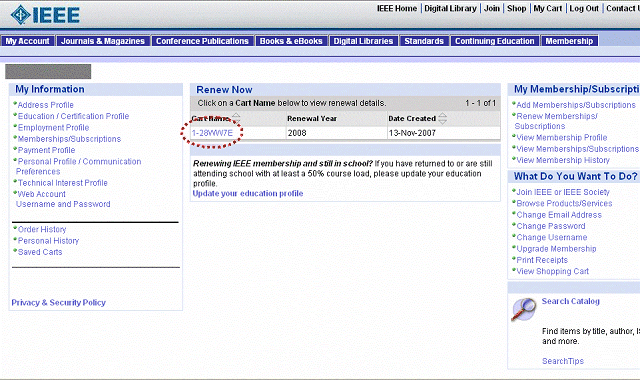
10. 25ドルになっていることを確認してContinueをクリック。
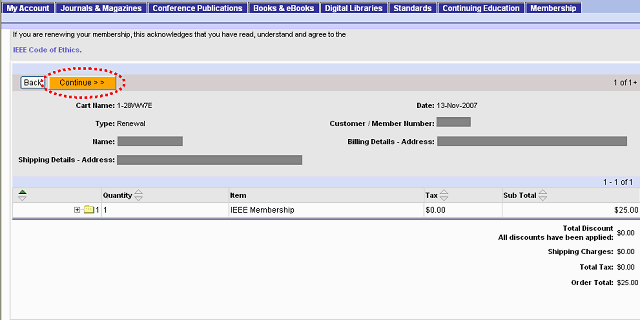
11.Proceed to Checkoutをクリック。
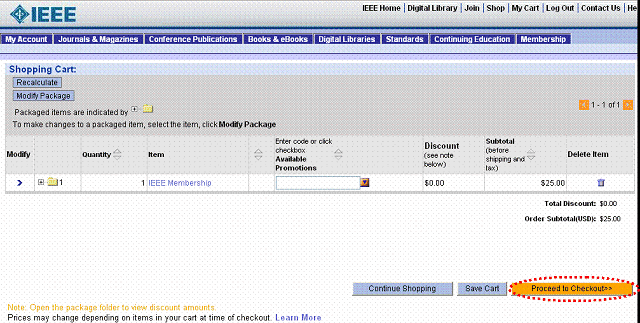
12.Step 2: Proceed to Checkoutをクリック。
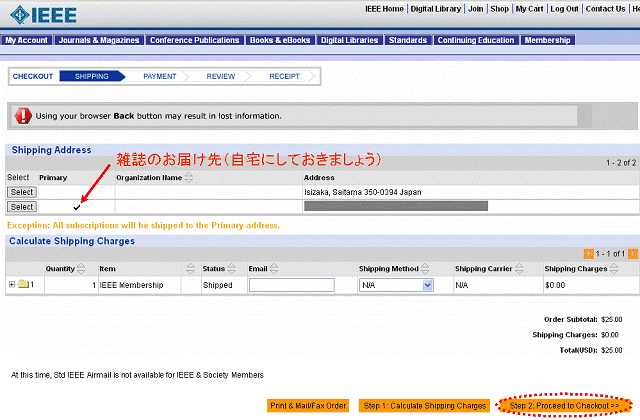
13.ここで支払いの手続きをします。クレジットカード(VISA、Masterなど)を用意してください。
・上半分は、支払いに用いるクレジットカードの情報を入力して下さい。
・下半分は、クレジットカード作成に用いた住所を入力してください。
(Address Line 1 の右にある青丸部をクリックすると"My Account"に登録した住所を呼び出すことができます)
入力が終わったらNEXTをクリック。
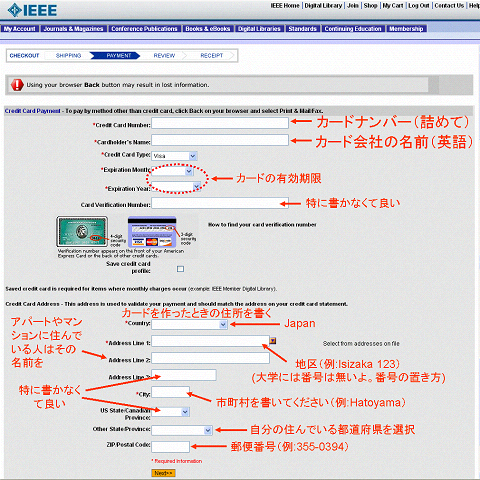
14.情報を確認して、Confilm Order >> をクリック。
(情報を編集したい場合は、Editのところをクリック)
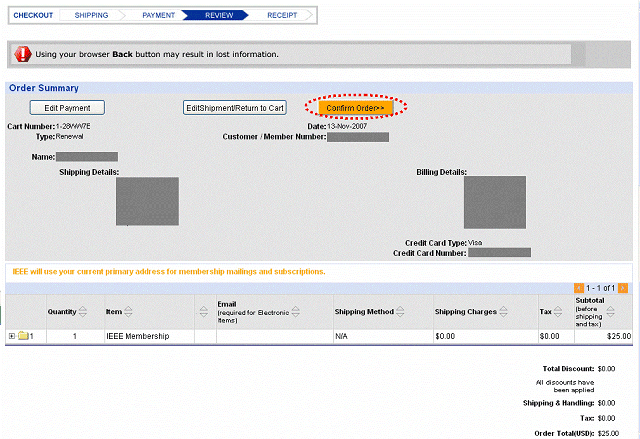
15.お疲れ様です。これで終了です。
・これがレシートになります。印刷しておきましょう。
(領収書は "My Account"の "History" から後で確認することもできます)